अधिकांश कॉर्पोरेट व्यवसाय माइक्रोसॉफ्ट आउटलुक ईमेल क्लाइंट का उपयोग करते हैं क्योंकि यह एमएस ऑफिस सूट के हिस्से के रूप में और माइक्रोसॉफ्ट 365 सदस्यता के साथ उपलब्ध है। आम तौर पर, ईमेल का आदान-प्रदान किसी भी ईमेल क्लाइंट के बीच हो सकता है। जब आउटलुक उपयोगकर्ता गैर-आउटलुक ईमेल क्लाइंट का उपयोग करने वाले उपयोगकर्ताओं को ईमेल भेजते हैं, तो उन्होंने यह देखने की सूचना दी है Winmail.dat अटैचमेंट मेल में।
आउटलुक ईमेल को तीन तरह से फॉर्मेट किया जा सकता है: HTML, रिच टेक्स्ट या सादा टेक्स्ट. जब रिच टेक्स्ट फ़ॉर्मेट का उपयोग करने वाला ईमेल आउटलुक से भेजा जाता है, तो a Winmail.dat इसके साथ अटैचमेंट जोड़ा जाता है। रिच टेक्स्ट फ़ॉर्मेट बोल्ड, इटैलिक या किसी अन्य फ़ीचर जैसे टेक्स्ट एन्हांसमेंट का उपयोग करता है। मूल रूप से, इस फ़ाइल में इन स्वरूपणों के बारे में जानकारी है जिसका उपयोग प्राप्तकर्ता के ईमेल क्लाइंट (रिच टेक्स्ट प्रारूप का उपयोग नहीं कर रहा है) द्वारा ईमेल में पाठ को प्रारूपित करने के लिए किया जा सकता है। तो यह फाइल ईमेल के साथ अटैचमेंट के रूप में जाती है। यह समस्या HTML प्रारूप (सभी स्वरूपण HTML कोड में मौजूद है) और सादा पाठ प्रारूप (पाठ में कोई अतिरिक्त स्वरूपण नहीं जोड़ा जा सकता) ईमेल के साथ नहीं देखा जाता है।
क्या आउटलुक बना रहा है Winmail.dat अटैचमेंट आपके द्वारा भेजे जाने वाले प्रत्येक ईमेल के साथ फाइल करें? तो आप सही पोस्ट पर उतरे हैं। इस लेख में, हमने कुछ समाधानों पर चर्चा की है जो आपको ईमेल भेजने से रोक सकते हैं Winmail.dat संलग्नक।
विषयसूची
फिक्स 1 - ईमेल टेक्स्ट फॉर्मेट बदलें
1. लॉन्च करें आउटलुक आवेदन पत्र।
2. के पास जाओ फ़ाइल मेन्यू।
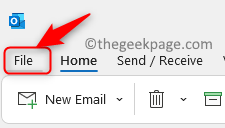
3. पर क्लिक करें विकल्प बाएँ फलक में।
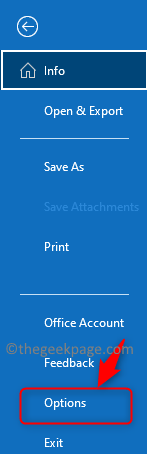
4. में आउटलुक विकल्प विंडो, चुनें मेल टैब।
5. दाईं ओर, का पता लगाएं संदेश लिखें शीर्षक।
6. यहां, के आगे ड्रॉप-डाउन का उपयोग करें इस प्रारूप में संदेश लिखें और या तो चुनें सादे पाठ या एचटीएमएल.
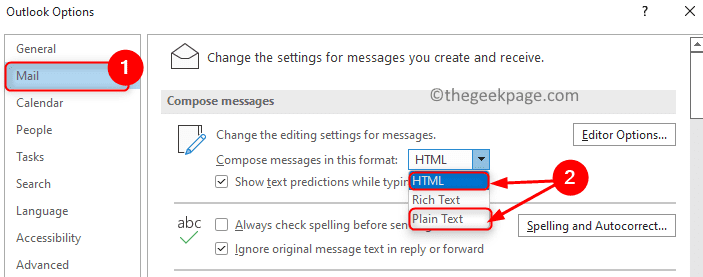
7. अब, नीचे स्क्रॉल करें और नाम वाले सेक्शन में नेविगेट करें संदेश प्रारूप।
8. से जुड़े ड्रॉप-डाउन का उपयोग करें इंटरनेट प्राप्तकर्ताओं को रिच टेक्स्ट प्रारूप में संदेश भेजते समय और इन दो विकल्पों में से किसी एक को चुनें: सादा पाठ प्रारूप में कनवर्ट करें या एचटीएमएल प्रारूप में कनवर्ट करें।
विज्ञापन
9. पर क्लिक करें ठीक है और आउटलुक बंद करें।
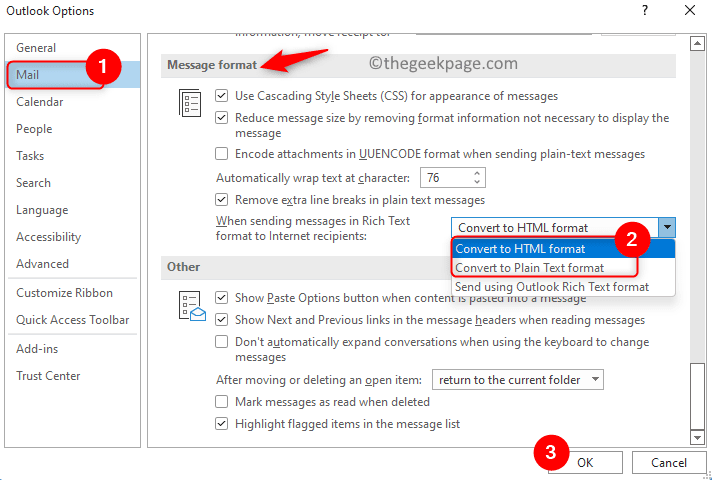
10. फिर से खोलना आउटलुक और जांचें कि क्या ईमेल के साथ भेजे जा रहे Winmail.dat अटैचमेंट की समस्या हल हो गई है।
फिक्स 2 - आउटलुक ऑटो-कम्प्लीट कैशे को खाली करें
स्वत: पूर्ण तब होता है जब आप एक ईमेल पता खोज रहे होते हैं और ईमेल पता आपको आउटलुक द्वारा एक सुझाव के रूप में दिखाया जाता है। मान लीजिए आपने किसी विशेष प्राप्तकर्ता को रिच टेक्स्ट प्रारूप में एक ईमेल भेजा है, तो ईमेल भेजने के लिए उपयोग किया जाने वाला प्रारूप उस प्राप्तकर्ता के ईमेल पते के लिए सहेजा जाएगा। इसलिए, आउटलुक में सेटिंग्स में बदलाव करने के बाद भी, जिन प्राप्तकर्ताओं को आपने पहले ईमेल भेजे हैं, वे तब तक winmail.dat अटैचमेंट प्राप्त कर सकते हैं जब तक कि आप स्वतः-पूर्ण सूची को साफ़ नहीं करते।
1. अपने पीसी पर आउटलुक ऐप लॉन्च करें।
2. के लिए जाओ फ़ाइल-> विकल्प.
3. को चुनिए मेल में टैब आउटलुक विकल्प खिड़की जो खुलती है।
4. दाईं ओर नीचे की ओर स्क्रॉल करें संदेश भेजो खंड।
5. यहां, पर क्लिक करें खाली स्वत: पूर्ण सूची बटन।
6. पर क्लिक करें ठीक है।
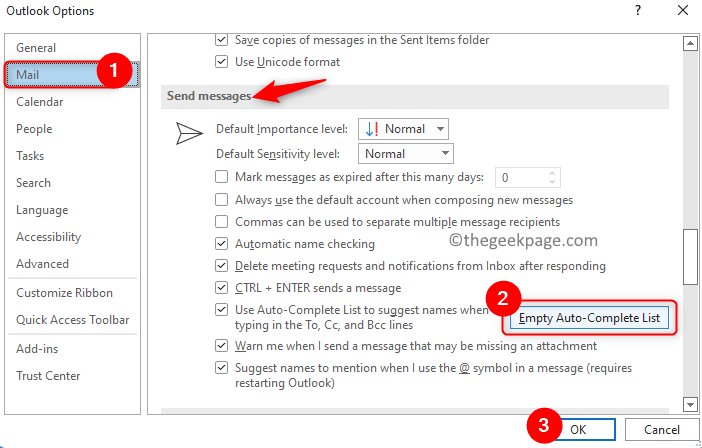
7. जाँच करें कि क्या समस्या हल हो गई है।
फिक्स 3 - विंडोज रजिस्ट्री को संशोधित करें
रजिस्ट्री में कोई भी परिवर्तन करने से पहले, रजिस्ट्री का बैकअप बनाना सुनिश्चित करें। रजिस्ट्री में गलत बदलाव करने से ऑपरेटिंग सिस्टम को नुकसान हो सकता है। जब पिछली पद्धति ने आपके लिए समस्या को ठीक करने में मदद नहीं की है, तो रजिस्ट्री में परिवर्तन करने की इस पद्धति का प्रयास करें।
1. सुनिश्चित करें कि आउटलुक सहित सभी एप्लिकेशन बंद हैं।
2. बस पकड़ो विंडोज़ और आर कुंजी संयोजन खोलने के लिए Daud संवाद।
3. प्रकार regedit और क्लिक करें ठीक है खोलने के लिए पंजीकृत संपादक.

टिप्पणी: रजिस्ट्री बैकअप लेने के लिए, पर जाएँ फ़ाइल -> निर्यात.

प्रदान करें एक गंतव्य स्थान और फ़ाइल का नाम बैकअप फ़ाइल को सहेजने के लिए। चुनना निर्यात सीमा जैसा सभी और क्लिक करें बचाना।

4. रजिस्ट्री के नेविगेशन बार में स्थान को नेविगेट या कॉपी-पेस्ट करें
HKEY_CURRENT_USER\Software\Microsoft\Office\कार्यालय संस्करण संख्या\आउटलुक\प्राथमिकताएं
यहां ही कार्यालय संस्करण संख्या मूल्य कार्यालय के संस्करण पर निर्भर करता है जैसा कि नीचे दिया गया है:
आउटलुक 2019/2016/365 - 16.0
आउटलुक 2013 - 15.0
आउटलुक 2010 - 14.0
आउटलुक 2007 -12.0
5. को चुनिए पसंद बाएँ फलक में फ़ोल्डर
6. दाएँ क्लिक करें पर पसंद फ़ोल्डर और चुनें नया -> DWORD (32-बिट) मान.
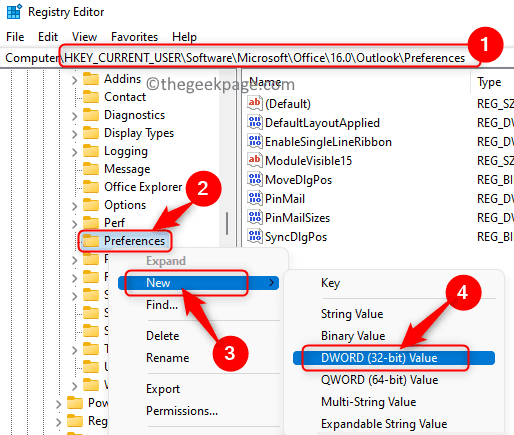
7. नई कुंजी के लिए एक नाम दें जैसे अक्षम करेंTNEF।
8. दाएँ क्लिक करें नव निर्मित कुंजी पर अक्षम करेंTNEF और चुनें संशोधित करें…
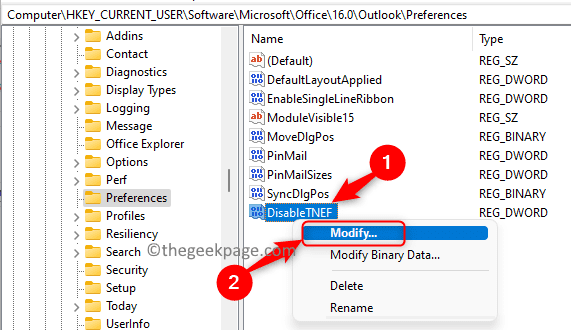
9. में संपादन करना कुंजी के लिए विंडो, विकल्प चुनें हेक्साडेसिमल नीचे आधार। में मान 1 दर्ज करें मूल्यवान जानकारी खेत।
10. पर क्लिक करें ठीक है परिवर्तनों की पुष्टि करने और सहेजने के लिए।
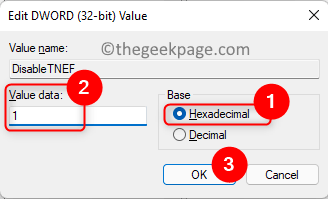
11. रजिस्ट्री से बाहर निकलें।
12. जांचें कि क्या इसने Outlook ईमेल में winmail.dat अनुलग्नक समस्या को ठीक किया है।
फिक्स 4 - आउटलुक प्रॉपर्टीज का उपयोग करके अटैचमेंट प्राप्त करने से कॉन्टैक्ट्स को रोकें
1. शुरू करना आउटलुक आवेदन पत्र।
2. पर क्लिक करें नई ईमेल एक नया ईमेल संदेश खोलने के लिए बटन।
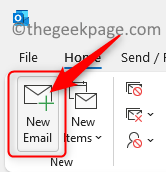
3. के सामने प्राप्तकर्ता ईमेल पता जोड़ें सेवा नए ईमेल में अनुभाग।
4. अभी, दाएँ क्लिक करें टू सेक्शन में दर्ज ईमेल पते पर और चुनें आउटलुक गुण खोलें संदर्भ मेनू में।
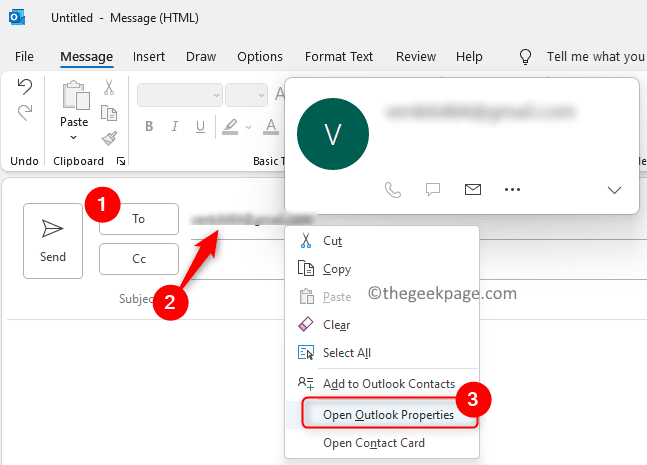
5. आप देखेंगे ईमेल गुण संवाद बकस।
6. के आगे ड्रॉप-डाउन का उपयोग करें इंटरनेट प्रारूप और विकल्प चुनें केवल सादा पाठ भेजें. फिर, पर क्लिक करें ठीक है।
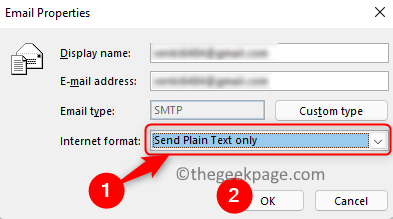
7. अब देखें कि क्या आप winmail.dat अटैचमेंट के बिना ईमेल भेजने में सक्षम हैं।
पढ़ने के लिए धन्यवाद।
अब आप अपने प्राप्तकर्ताओं को winmail.dat अटैचमेंट के बिना ईमेल संदेश भेजने में सक्षम होंगे। हम आशा करते हैं कि यह लेख आपके लिए आउटलुक ईमेल में winmail.dat अटैचमेंट समस्या को हल करने में पर्याप्त जानकारीपूर्ण रहा है। टिप्पणी करें और हमें बताएं कि आपके लिए काम करने वाला फिक्स।
स्टेप 1 - यहां से रेस्टोरो पीसी रिपेयर टूल डाउनलोड करें
चरण 2 - किसी भी पीसी समस्या को स्वचालित रूप से खोजने और ठीक करने के लिए स्टार्ट स्कैन पर क्लिक करें।


